

By Vernon Roderick, Son Güncelleme: 6/12/2023
"Aşağıdaki sorular için, nasıl yapılacağını tartışacağız. fotoğrafları Android'de Bulut'a yedekle."
"Ben fotoğraf çeken bir canavarım! Neredeyse 24/7 fotoğraf çekiyorum ve hafızam tamamen dolana kadar durmayacağım. Android akıllı telefonumda biraz yer kapladığını kabul edeceğim, ancak kendime engel olamıyorum. Fotoğrafını çekmek istediğim bir şey görüyorum ve hemen telefonuma koşup herhangi bir anda birkaç fotoğraf çekeceğim.
Elbette, çok şey siliyorum ama sildiğimden çok daha fazlasını biriktiriyorum. Aslında, hafızam neredeyse dolu. Ama bu şimdilik başka bir endişe. Bilgilerimi kaybetmediğimden emin olmaya odaklanmak istiyorum. Burada ve orada bulut seçeneklerinin olduğunu duydum ama nasıl yapacağımdan emin değilim. Henüz bir tanesini açtığımdan tam olarak emin değilim, ancak hemen hemen her Android birimi için çalışması gereken bazı seçeneklere kesinlikle ihtiyacım var. Şimdiden teşekkürler!"
Bir cep telefonundaki kameranın ne kadar harika olduğu düşünülürse, insanların telefonunuzda neden bir sürü fotoğrafa sahip olması şaşırtıcı değil. Çoğumuz gibi, telefonunuzda 100'den fazla fotoğrafı olan kullanıcılardan biri olmanız muhtemeldir, ancak herhangi bir anda tüm bu verileri kaybedebiliriz. Fotoğraflarımızı güvende tutmaya hazır olmak çok önemlidir ve dosyalarınızı yedeklemek için bir dizi seçeneğe sahip olmak günümüzde bir zorunluluktur. Birden fazla arızaya karşı korumalı seçeneğe sahip olmak, görüntülerinizi çeşitli yerlerde güvenli bir şekilde saklamanın kesin bir yoludur. Android'deki fotoğrafları buluta yedeklemenin yollarını ve ilginizi çekebilecek birçok seçeneği tartışalım.
Bölüm 1. Kılavuz: Fonedog Araç Setini Kullanarak Android'de Fotoğrafları YedekleyinVideo Rehberi: Android'de Fotoğraflar Nasıl YedeklenirBölüm 2. Fotoğrafları Android'de Google Drive'a Yedekleyin Bölüm 3. Android'deki Fotoğrafları Tek Bir Sürücüye Yedekleyin
Fonedog Yedekleme Fotoğrafları Araç Seti, yalnızca Android'deki fotoğrafları yedeklemenize ve telefon dosyalarınızı geri yüklemenize yardımcı olmakla kalmayıp, aynı zamanda bozuk cep telefonlarındaki bilgileri ve daha fazlasını kurtarabilirsiniz. Fonedog Toolkit'in 6000'den fazla Android telefon modeliyle kullanılabileceğini belirtmekte fayda var. Fonedog Toolkit'i Android ünitenizle kullanmak için bu adımları izleyin.
Fonedog Toolkit'i bilgisayarınıza veya dizüstü bilgisayarınıza indirin ve kurun, size sorun çıkarmamak için lütfen o sırada başka bir yedekleme programının çalışmadığından emin olun.
Lütfen ayrıca Android telefonunuzu ve bilgisayarınızı veya dizüstü bilgisayarınızı kullanırken herhangi bir bağlantı sorunu yaşamadığınızdan, ideal olarak telefonunuzu bilgisayara veya dizüstü bilgisayara daha önce bağladığınızdan emin olun. Programı çalıştırın ve "Android Veri Yedekleme ve Geri Yükleme"seçenek.

Ardından telefonunuzu takabilirsiniz ve Android telefonunuzu "USB Hata Ayıklama" moduna geçirmeye davet edileceksiniz.
"USB Hata Ayıklama" modu, dosyalarınızı düzgün bir şekilde yedeklemek için Fonedog Toolkit'in etkinleştirmesi gereken bir şeydir.
"USB Hata Ayıklama" modunuzu etkinleştirmek için lütfen adımları izleyin; işlem, işletim sistemi sürümünüze bağlı olacaktır.

Ardından, yedeklemek isteyebileceğiniz veri türünü seçebilirsiniz, bu durumda kesinlikle "Fotoğraflar" veya "Galeri" üzerine odaklanmak isteyeceksiniz ve hangi dosyaları yedeklemek isteyebileceğinizi seçebilirsiniz. Sadece istediğinizi seçin ve "Başlama" düğmesine tıklayın.

Yedekleme tamamlandıktan sonra Fonedog Toolkit, dosyalarınızı başarıyla kaydettiğini size bildirecektir. Lütfen artık telefonunuzun bağlantısını bu noktadan çıkarabileceğinizi unutmayın.

Artık kullanabileceğiniz başka bir seçeneğiniz var ve herhangi bir anda yedekleme bilgilerini telefonunuza kolayca geri yükleyebilirsiniz.
Fonedog Toolkit'in bir dizi Android birimi için çalıştığını ve yalnızca yedekleme ve geri yüklemeden daha fazlasını yapabileceğini lütfen unutmayın. Elbette sildiğiniz bazı eski dosyaları da geri yükleyebilirsiniz ancak bu adımları gerçekleştirmek için lütfen aşağıdaki buton aracılığıyla sitemizdeki diğer makalelerimize göz atın.
Fotoğraflar bizim için önemlidir, bu yüzden her zaman yedek almalıyız. Bu videodan bir şeyler öğrenin, fotoğraflarınızı Android'den yedeklemenin bazı kolay yollarını verebilirsiniz.
Mevcut bilgilerinizi yedeklemek için belki de en iyi bilinen seçeneklerden biri olan Google Drive, fotoğrafları Android'den Bulut'a yedeklemenin harika bir yoludur. Bu işlemin ilk adımı, telefonunuzda bir Google Drive hesabında oturum açmaktır, yoksa bir tane oluşturmak ve Android telefonunuzu bağlamak kolaydır.
Bunu yapmayı bitirdiğinizde, Google Drive hesabında bir "+" simgesi olduğunu fark edeceksiniz ve bunu seçip "Yükle" düğmesine ilerlemeniz gerekecek. "Resimler" ve "Galeri" işlevini hemen fark edeceksiniz, bu yüzden bunları seçin ve Google Drive'ınıza kaydedin.
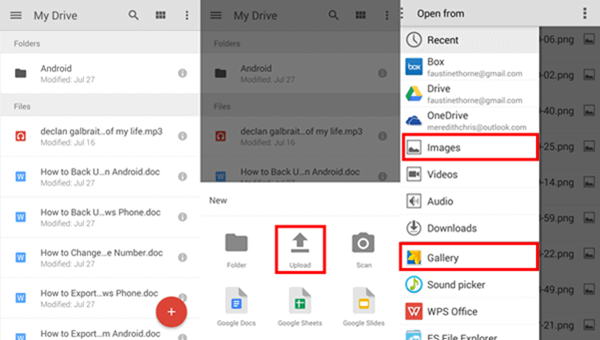
Android'deki Fotoğrafları Google Drive'a Yedekleyin
Mevcut bilgilerinizi yedeklemek için belki de en iyi bilinen seçeneklerden biri olan Google Drive, fotoğraflarınızı bir bulutta tutmanın harika bir yoludur. Bu işlemin ilk adımı, telefonunuzda bir Google Drive hesabında oturum açmaktır, yoksa bir tane oluşturmak ve Android telefonunuzu bağlamak kolaydır.
Bunu yapmayı bitirdiğinizde, Google Drive hesabında bir "+" simgesi olduğunu fark edeceksiniz ve bunu seçip "Yükle" düğmesine ilerlemeniz gerekecek. "Resimler" ve "Galeri" işlevini hemen fark edeceksiniz, bu yüzden bunları seçin ve Google Drive'ınıza kaydedin.
Not: Fotoğraflar bulutunuza kaydedilecek olsa da, güvende olmanız ve iki kat emin olmak için fotoğraf ve videoları bilgisayarınıza veya dizüstü bilgisayarınıza indirmeniz önemle tavsiye edilir.
Resimleri indirmek için bilgisayarınızda veya dizüstü bilgisayarınızda Google Drive'a giriş yapın ve "İndir" düğmesini bulun ve dosyaları seçtiğiniz klasöre kaydedin. Çoğu kullanıcı için sorun olmaması gereken oldukça kolay ve standart bir işlemdir.
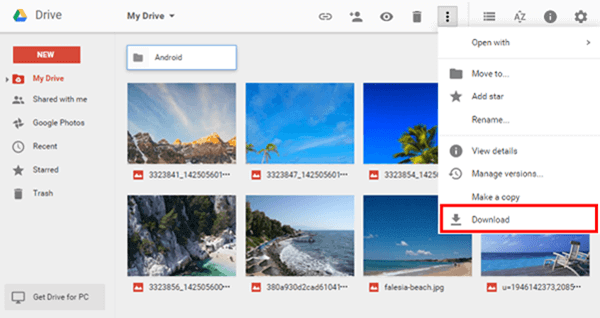
Fotoğrafları Google Drive'dan Bilgisayara İndirin
İnsanlar Ayrıca Okumak:
Google Fotoğraflar Nasıl İndirilir
Google Fotoğraflar Yedekleme Nasıl Çalışır?
OneDrive, Google Drive'a çok benzeyen bir Microsoft hesabıdır, Microsoft hesabınıza giriş yaparak erişebileceğiniz bir bulutta sizin için belgeleri ve görüntüleri depolayabilir. Android telefonunuzu kullanarak OneDrive hesabınıza giriş yapın ve bir kez daha "+" simgesini bulun, fotoğraflarınızı Android'de Bulut'a yedeklemek için "Görüntüler" seçeneğini bulun.
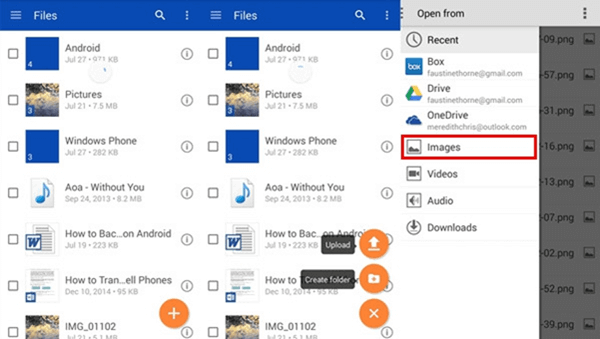
Android'deki Fotoğrafları Tek Bir Sürücüye Yedekleyin
Yine görüntüleri ve videoları yedekledikten sonra bilgisayarınıza veya dizüstü bilgisayarınıza indirmeniz şiddetle tavsiye edilir. Bilgisayarınızda veya dizüstü bilgisayarınızda OneDrive'da oturum açtığınızda "+" seçeneklerini tekrar ziyaret edin ve indirme düğmesini bulun. Ve bitirdin.
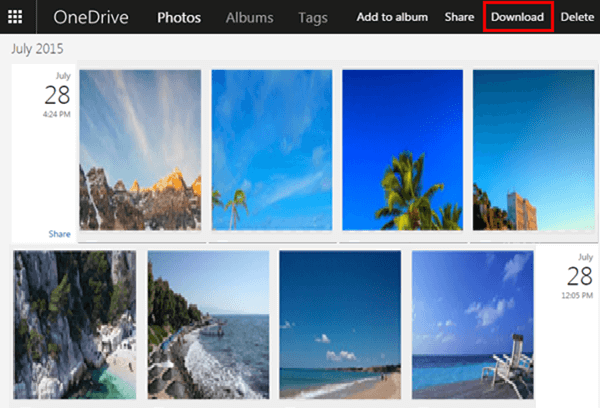
Fotoğrafları Tek Sürücüden İndirin
Hinterlassen Sie einen Kommentar
Yorumlamak
Android Veri Yedekleme ve Geri Yükleme
FoneDog Android Veri Yedekleme ve Restoration - Android aygıtlarından verileri yedekle ve seçimli olarak mobil aygıtlara yedekleme verileri geri verin.
Ücretsiz deneme Ücretsiz denemePopüler makaleler
/
BİLGİLENDİRİCİLANGWEILIG
/
basitKOMPLİZİERT
Vielen Dank! Merhaba, Sie die Wahl:
Excellent
Değerlendirme: 4.6 / 5 (dayalı 95 yorumlar)